在一些老旧的电脑上,安装WindowsXP系统仍然是一种不错的选择。而为了简化安装过程,使用U盘装XP系统是一个非常便捷的方法。本文将详细介绍如何使用U盘装XP系统的步骤,并提供图文指导,帮助你顺利完成安装。
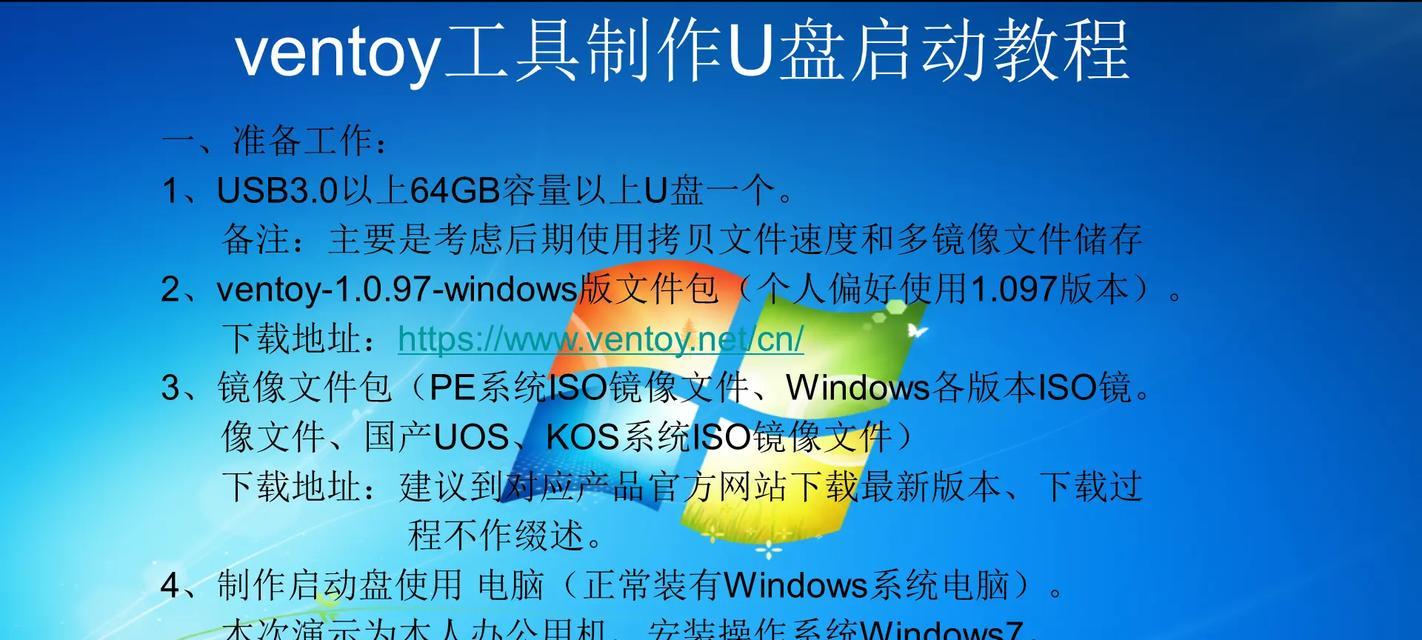
一、准备工作
1.确保你有一台可用的电脑,一根空闲的U盘(容量不小于4GB)以及WindowsXP系统安装文件。
2.插入U盘后,备份里面的重要文件,因为制作启动盘会格式化U盘,导致所有数据丢失。

二、制作启动盘
1.下载一个名为“Rufus”的软件,并进行安装。
2.打开Rufus软件后,在“设备”下拉菜单中选择你要制作启动盘的U盘。
3.在“引导选择”栏目中,点击“选择”,然后选择你下载好的WindowsXP系统安装文件。

4.点击“开始”按钮开始制作启动盘,并耐心等待直到完成。
三、设置电脑启动项
1.关机后,插入制作好的U盘,并按下电源键启动电脑。
2.进入BIOS设置界面,找到“启动选项”或类似的菜单。
3.将U盘设为第一启动项,确保电脑会从U盘启动。
4.保存设置后,重启电脑,它将从U盘启动。
四、安装XP系统
1.启动后,进入WindowsXP安装界面。
2.按照提示进行一些基本设置,如选择安装分区和语言选项等。
3.点击“继续”开始安装,然后耐心等待安装过程完成。
4.安装完成后,按照提示重启电脑,并拔掉U盘。
五、更新与优化
1.进入系统后,连接网络并确保你的电脑联网。
2.打开WindowsXP更新工具,下载并安装所有的补丁和更新。
3.安装驱动程序,保证所有硬件设备正常工作。
4.安装常用软件,并进行个性化设置。
六、防止系统崩溃
1.安装一个可靠的杀毒软件,并定期更新病毒库。
2.定期清理垃圾文件和注册表,以保持系统运行的流畅性。
3.不随意下载和安装来历不明的软件,以免引发系统崩溃。
4.备份重要文件,以防系统出现故障时能够快速恢复。
七、注意事项
1.由于WindowsXP系统已经停止更新,存在一些安全隐患,请谨慎使用。
2.如果你的电脑配置较低,可能会导致XP系统运行缓慢,建议考虑其他操作系统。
3.在安装过程中,保持稳定的电源供应,以免中断安装过程。
4.如果遇到问题,可以查找相关的教程或寻求技术支持。
通过本文的步骤和指导,相信你已经掌握了使用U盘装XP系统的方法。虽然XP系统已经逐渐淘汰,但对于某些特定需求的用户来说,这仍然是一个可行的选择。记得遵循注意事项,并及时更新补丁和保护系统安全。祝你安装成功!










